Як відключити програми в завантаженні Windows і чому це іноді потрібно

- 2200
- 303
- Chris Schmeler
Я вже написав статтю на тему автомобіля в Windows 7, на цей раз пропоную статтю, спрямовану насамперед на початківців про те, як відключити програми, які знаходяться в автоматичному завантаженні, які програми, і я також розповім про те, чому Це часто слід робити.
Багато з цих програм виконують будь -які корисні функції, але багато інших змушують Windows починати довше, а комп'ютер, завдяки їм, працює повільніше.
Оновлення 2015 року: Більш детальні інструкції - Автоматичне завантаження в Windows 8.1
Чому потрібно видаляти програми з автоматичного завантаження
Коли ви вмикаєте комп'ютер і вводите Windows, робочий стіл автоматично завантажується і весь процес, необхідний для операції операційної системи. Крім того, Windows завантажує програми, для яких налаштований Autorun. Це можуть бути програми спілкування, такі як Skype, для завантаження файлів з Інтернету та інших. Майже на будь -якому комп’ютері ви знайдете певну кількість таких програм. Піктограми деяких з них відображаються у сповіщеннях про вікна протягом годин (або вони приховані та побачити список, необхідний натиснути значок стрілки в тому ж місці).

Кожна програма в автоматичному завантаженні збільшує час завантаження системи, t.Е. Часовий інтервал, необхідний, щоб ви могли почати роботу. Чим більше таких програм і чим більш вимогливими ресурсами, тим важливішим буде час. Наприклад, якщо ви навіть нічого не встановили, а просто купили ноутбук, то часто непотрібне програмне забезпечення, попередньо встановлене виробником.
Окрім впливу на швидкість завантаження комп'ютера, це програмне забезпечення також споживає ресурси комп'ютерного обладнання - в основному оперативна пам’ять, що також може вплинути на продуктивність системи під час роботи.
Чому програми автоматично запускаються?
Багато встановлених програм автоматично додають себе до автоматичного навантаження та найбільш типових завдань, для яких це відбувається - наступним чином:
- Залишайтеся на зв’язку - це стосується Skype, ICQ та інших подібних посланців
- Завантажити та завантажувати файли - клієнти торентів тощо.D.
- Щоб підтримувати функціонування будь -яких послуг - наприклад, Dropbox, SkyDrive або Google Drive, вони запускаються автоматично, оскільки для постійної синхронізації вмісту локального та хмарного сховища, на яке потрібно нехтувати.
- Для управління обладнанням - програми для швидкого перемикання роздільної здатності монітора та встановлення властивостей відеокарти, встановлюючи принтер або, наприклад, функції сенсорної панелі на ноутбуці
Таким чином, деяким з них справді може знадобитися завантаження Windows. А деякі інші, швидше за все, ні. Що, швидше за все, вам ще не потрібно говорити.
Як видалити непотрібні програми з автоматичного завантаження
Що стосується популярного програмного забезпечення, автоматичний запуск може бути відключений у налаштуваннях самої програми, вони включають Skype, Utorrent, Steam та багато інших.

Однак в іншій значній частині такої можливості немає. Однак ви можете видалити програми з автоматичного навантаження іншими способами.
Зрив завантаження автомобіля за допомогою MSConfig у Windows 7
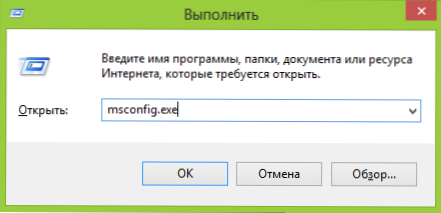
Для того, щоб видалити програми з завантаження шини в Windows 7, натисніть клавіші Win + R на клавіатурі, а потім введіть лінію "виконати" Msconfig.Витягувати і натисніть ОК.
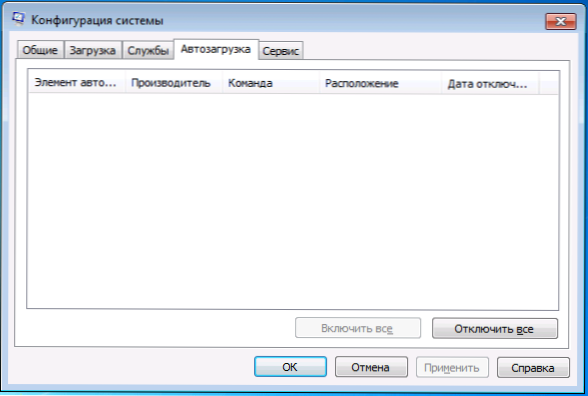
У мене немає нічого в автобусному навантаженні, але ти, я думаю, матимеш
У вікні відкриті, перейдіть на вкладку "Автомобіль" ". Саме тут ви можете побачити, які програми запускаються автоматично на початку комп'ютера, а також видалити непотрібні.
Використання диспетчера завдань Windows 8
У Windows 8 ви можете знайти список програм автоматичного завантаження на відповідній вкладці в диспетчері завдань. Щоб потрапити в менеджер завдань, натисніть Ctrl + alt + del та виберіть потрібний пункт меню. Ви також можете натиснути Win + X на робочому столі Windows 8 та запустити менеджер завдань з меню, яке називається ці клавіші.
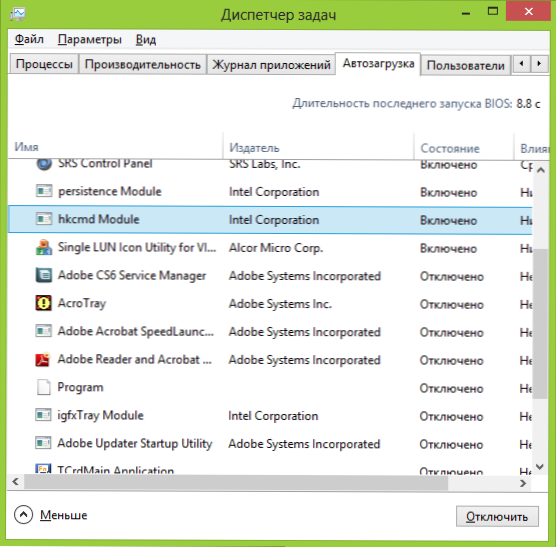
Переходячи на вкладку "Автоматичний" та вибираючи певну програму, ви можете побачити її стан у автоматичному запуску (увімкнено або відключеному) та змінити її за допомогою кнопки нижче праворуч або клацанням правої миші клацання миші.
Які програми можна видалити?
Перш за все, видаляйте програми, які вам не потрібні, і які ви не використовуєте постійно. Наприклад, мало хто потребує постійно запущеного клієнта Torrent: коли ви хочете щось завантажити, він почнеться і не повинно постійно тримати його, якщо ви просто не видаваєте якийсь супер важливий і недоступний файл. Те саме стосується Skype - якщо вам це не потрібно весь час, і ви використовуєте його лише для дзвінків до бабусі в США раз на тиждень, краще почати його раз на тиждень. Аналогічно з іншими програмами.
Крім того, у 90% випадків вам не потрібно автоматично запускати програми принтерів, сканерів, камер та інших - все це буде продовжувати працювати без їх запуску, а пам'ять випустить значну суму.
Якщо ви не знаєте, яка це програма, подивіться в Інтернеті - інформація про те, що призначене для цього чи такого імені в багатьох місцях. У Windows 8 У диспетчері завдань ви можете натиснути мишу за іменем та вибрати в контекстному меню "Пошук в Інтернеті", щоб швидко дізнатися його призначення.
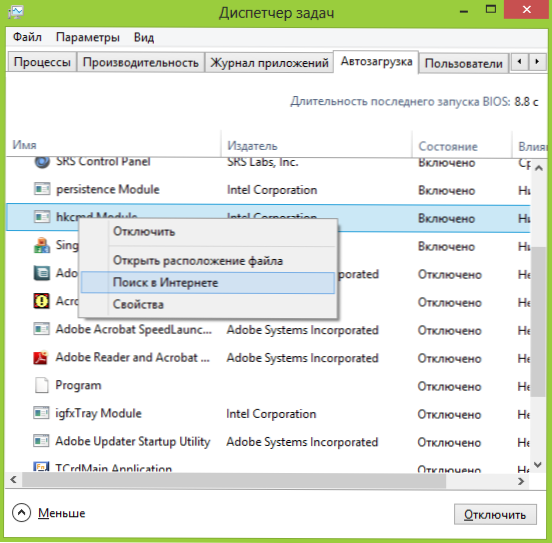
Я думаю, що для початківця користувача цієї інформації буде достатньо. Ще одна порада - ті програми, якими ви взагалі не використовуєте, повністю видалені з комп’ютера, а не лише з завантаження автомобіля. Для цього використовуйте елемент "Програми та компоненти" на панелі управління Windows.

